Salutări! Lucrez cu toții la viteza încărcării blogului meu. Permiteți-mi să vă reamintesc că ultima oară am vorbit despre optimizarea imaginilor în WordPress.
Vă voi aminti, verifică viteza de descărcare a site-ului utilizând instrumentul Google PageSpeed Insights. În general, înainte de lucrările de pe site, indicatorii de viteză au fost după cum urmează:
- pentru dispozitivele mobile existau aproximativ 45 de exemplare (atunci nu exista o versiune mobilă a site-ului);
- pentru PC era 52.
În prezent, indicatorii sunt după cum urmează:
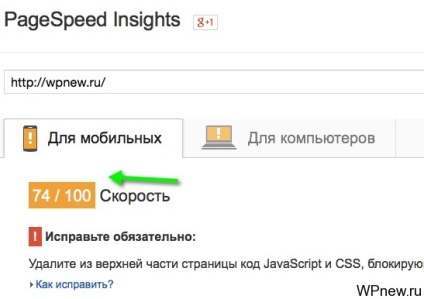
Aceasta este pentru mobil. Un rol bun îl joacă faptul că a existat o versiune mobilă a site-ului WPnew.ru.
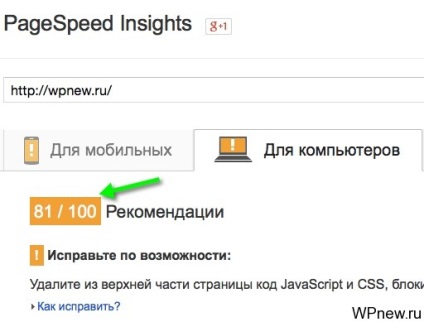
Aceasta este pentru computerele personale.

În general, pentru a optimiza scripturile, ea a sfătuit pluginul Autoptimize. Am încercat și mi-a plăcut cu adevărat.
Optimizarea scripturilor și a HTML-ului utilizând pluginul Autoptimize pentru WordPress
- Primul pas este să instalați pluginul Autoptimize.
- Activați-l.
- Să mergem "WordPress admin" -> Settings -> Autoptomize:
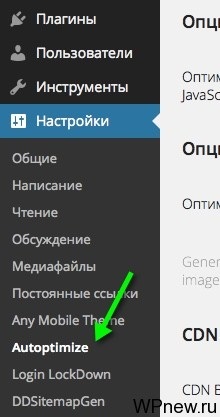
- Acolo am pus setările necesare Autoptimize, le am:
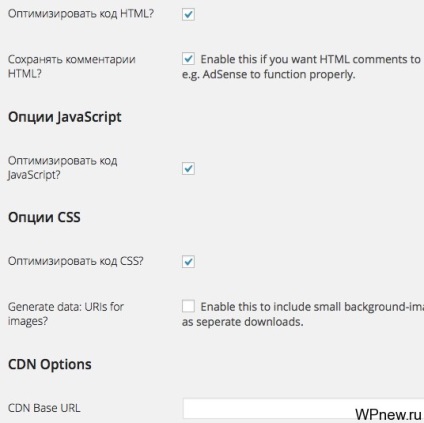
- Asta e tot. 🙂 Nu trebuie să faceți altceva, puteți verifica din nou viteza de descărcare a site-ului. Am astfel de indicatori:
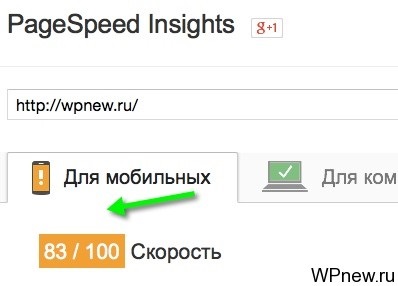
Și aici pentru calculatoare: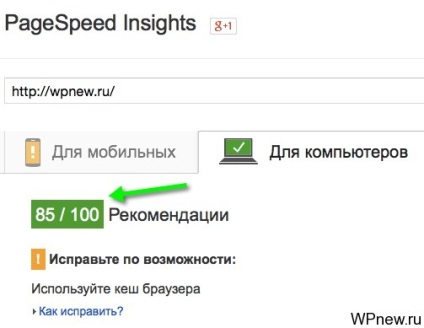
Ura! După cum puteți vedea, am reușit să intrăm în "zona verde". Cool, foarte rece. După instalarea și activarea pluginului Autoptimize, asigurați-vă că verificați funcționalitatea site-ului dvs., poate că unele funcții au încetat să funcționeze.
În general, dacă doriți să aflați mai multe despre pluginul Autoptimize, faceți clic pe link. Există o explicație foarte bună a principiului plug-in-ului, ce probleme pot apărea și cum să le rezolvați.
Ne vom întâlni foarte curând, vă voi arăta ce altceva puteți face pentru a grăbi blogul. Pentru a nu pierde, repet, trebuie doar să vă abonați la actualizările blogului. Formularul de abonare este la sfârșitul acestei lecții.
Toate cele bune, prieteni!
Cu sinceritate, Peter Alexandrov
Trimiteți-le prietenilor: